Ralat 0x80246013 berlaku semasa kami cuba memuat turun aplikasi dari Microsoft Store atau ketika kami menjalankan Windows Update . Tidak ada satu pun sebab mengapa masalah ralat ini terjadi, tetapi salah satu penyebab yang paling relevan ialah sistem Windows 10 anda mempunyai masalah untuk menyambung ke Pembaruan Windows atau Kedai Microsoft.
Kegagalan Pemasangan: Windows gagal memasang kemas kini berikut dengan ralat 0x80246013

Ralat Microsoft Store atau Windows Update 0x80246013
Sebilangan besar kesalahan masa 0x80246013 dapat menimbulkan banyak kekecewaan di fikiran pengguna kerana mereka tidak memahami apa yang sebenarnya menyebabkan masalah ini. Oleh itu, kami telah memilih penyelesaian yang paling mungkin untuk memperbaiki ralat 0x80246013 pada Windows 10. Oleh itu, berikut adalah cara menyelesaikan masalah kod ralat 0x80246013 yang ditunjukkan di paparan kami semasa memasang atau mengemas kini aplikasi. Anda boleh mencuba salah satu pembaikan ini.
- Gunakan Penyelesai Masalah Aplikasi Windows Store
- Jalankan Penyelesai Masalah Kemas kini Windows
- Padamkan fail data ini
- Tetapkan semula Kedai Microsoft
- Lumpuhkan Perisian Firewall dan Antivirus.
Mari lihat pembetulan ini secara terperinci.
1] Gunakan Penyelesai Masalah Aplikasi Kedai Windows

Penyelesaian Masalah Aplikasi Kedai Windows adalah program perisian terbina dalam yang mengenal pasti masalah umum dalam sistem operasi anda dan membantu memperbaikinya. Ikuti langkah di bawah untuk menggunakan alat ini dan perbaiki ralat ini:
- Pertama, klik kanan butang ' Mula' dan tekan ' Tetapan' dari senarai.
- Di tetingkap 'Tetapan' , klik pada pilihan ' Kemas kini & Keselamatan '.
- Pada halaman berikutnya, pilih ' Selesaikan Masalah ' dari panel sebelah kiri
- Dari pilihan cari ' Windows Store Apps ' dan klik padanya
- Setelah dikembangkan, tekan pilihan ' Jalankan Penyelesai Masalah' .
Sekarang, tunggu beberapa minit untuk penyelesai masalah Windows Store untuk mengenal pasti sebab yang tepat dan memperbaikinya. Setelah selesai, sistem akan memaparkan hasilnya
2] Jalankan Penyelesai Masalah Kemas kini Windows

Mengikuti prosedur di atas, anda juga boleh menjalankan Penyelesai Masalah Pembaruan Windows.
3] Padamkan fail data ini
Cuba ini! Navigasi ke jalan berikut di Explorer:
C: \ Windows \ System32 \ config \ systemprofile \ AppData \ Local \ Microsoft \ InstallAgent \ Checkpoints
JIKA lokasi seperti itu ada di PC anda, maka di sini anda boleh menemui dua fail data:
- 9ND94HKF4S0Z.dat
- 9NCGJX5QLP9M.dat
Sekiranya anda melihatnya, pindahkannya sementara ke desktop anda.
Sekarang lihat apakah masalah itu hilang.
Sekiranya berlaku, anda boleh memadamkan 2 fail ini; jika tidak, anda boleh memindahkannya kembali ke folder Checkpoints.
4] Tetapkan semula Kedai Microsoft
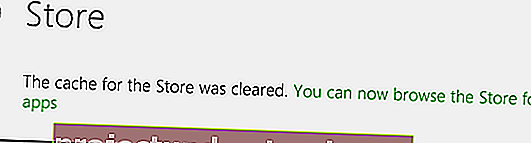
Ini adalah salah satu penyelesaian yang paling berkesan untuk menyelesaikan masalah yang berkaitan dengan Kedai Microsoft. Ikuti langkah-langkah ini untuk menetapkan semula Kedai Microsoft:
- Buka ' Command Prompt App ' dari ' Search Bar ' dengan menaip ' cmd.exe '
- Klik kanan pada hasil carian dan pilih ' Run as Administrator ' dari pilihan
- Sekiranya ' UAC ' dibuka, tekan ' Ya ' untuk memberikan persetujuan anda
- Pada tetingkap Prompt Perintah, ketik WSReset.exe dan tekan kekunci ' Enter '.
Cuba pasang semula aplikasi itu dan periksa apakah ralat 0x80246013 masih ada.
5] Lumpuhkan perisian Firewall & Antivirus

Kadang kala, Windows Defender salah menilai aplikasi sebagai berniat jahat, yang boleh mencetuskan ralat 0x80246013 pada Windows 10. Oleh itu, mematikan tetapan sementara dalam alat keselamatan ini dapat memperbaiki ralat ini. Ikut langkah-langkah ini:
- Buka kotak dialog 'Run' dengan menekan butang ' Window + R ' secara serentak.
- Masukkan ' Control Panel ' di bidang teks dan ketuk ' Enter '
- Sekarang, tetapkan pilihan ' Lihat oleh ' ke ' Ikon Kecil' setelah anda melihat senarai lengkap item yang berkaitan dengan panel kawalan
- Cari ' Windows Defender Firewall ' dan klik padanya.
- Sekarang, arahkan ke bahagian sebelah kiri dan di halaman berikut dan alihkan ' Hidupkan atau matikan Windows Defender Firewall ' ke ' Mati ' kerana menyahaktifkan ciri-cirinya.
- Tekan ' OK'.
Anda juga harus mencuba mematikan perisian antivirus anda.

Sekali, cuba muat turun atau kemas kini aplikasi dari Kedai Microsoft atau jalankan Kemas kini Windows.
Ingatlah untuk mengaktifkannya semula setelah anda berjaya menyelesaikan kerja anda.
Kami harap panduan ini dapat membantu anda memperbaiki kod ralat 0x80246013.
